Innehållsförteckning
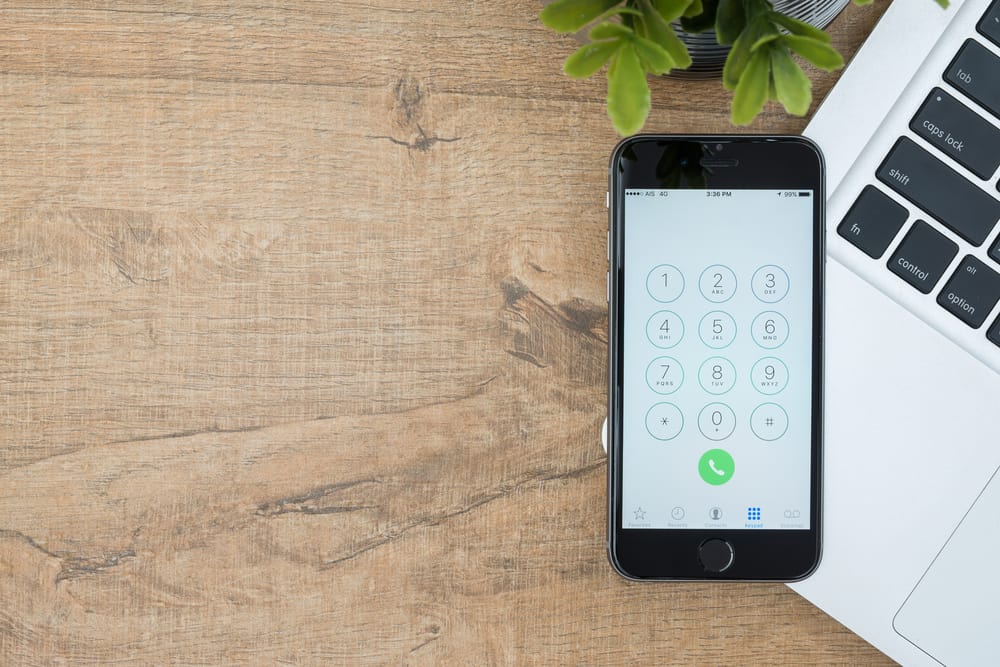
Det känns frustrerande när du försöker nå din telefon och den slutar ringa innan du kan svara. I det här fallet kanske du undrar om din iPhones ringsignal är för kort? Men du kan bara ta en vild gissning och aldrig veta ringsignalens ringtid.
Snabbt svarRingsignalen kan vara i högst 40 sekunder på iPhone, vilket är den gräns som fastställts av iOS. Alla ringsignaler som är längre än denna tidslängd, oavsett om de är systemstandard eller anpassade, kanske inte synkroniseras med någon Apple-enhet.
Se även: Så här tar du bort enheter från WiFi-routerVi tog oss tid att skriva en guide som förklarar hur lång en ringsignal kan vara på iPhone och metoderna för att förlänga ringsignalens varaktighet till den maximala gränsen på din enhet.
Innehållsförteckning- Ringsignalens varaktighet på iPhone
- Förlänga ringsignalens varaktighet på iPhone
- Metod 1: Använda vidarekoppling av röstsamtal
- Metod #2: Ställa in ringsignalens varaktighet med iTunes
- Steg 1: Installera iTunes
- Steg 2: Fastställande av varaktighet
- Steg 3: Konvertera fil till ringsignal
- Steg 4: Ställa in ringsignal på iPhone
- Sammanfattning
Ringsignalens varaktighet på iPhone
Den maximala ringtiden för iPhone är 40 sekunder vilket är begränsat för alla ringsignalfiler på iPhone. Ringsignaler som är längre än 40 sekunder kan inte synkroniseras med iTunes och iOS-enheter.
Ringtiden kan också variera beroende på vilken typ av operatör du använder. Till exempel är den vanliga ringtiden på AT&T iPhone som standard begränsad till 20 sekunder , som kan sträcka sig upp till 30 eller 40 sekunder på användarens begäran.
InfoOm du har ställt in ett röstmeddelande på din iPhone är standardlängden på ringsignalen mindre än 40 sekunder som begränsas av Apples programvara.
Förlänga ringsignalens varaktighet på iPhone
Undrar du hur du förlänger ringsignalens varaktighet på din iPhone? Våra tre steg-för-steg-metoder hjälper dig att göra den här uppgiften utan mycket ansträngning.
Metod 1: Använda vidarekoppling av röstsamtal
Om du bara kan höra din iPhone-ringsignal för inkommande samtal i några sekunder, eller om du befinner dig på en plats där du inte kan höra ringsignalen tillräckligt länge, kan du förlänga den med upp till 40 sekunder med hjälp av de här stegen.
- Öppna den knappsats på din iPhone och ring "*#61#."
- Tryck på samtal ikon och vänta några sekunder.
- Den "Systemförhör" skärmen kommer att innehålla ett nummer bredvid "Framåt till" sektion.
- Notera 11-siffrigt nummer bredvid den "Framåt till" sektion och kran "Utgå."
- Ange igen "**61*(11-siffrigt nummer)**(ringtid i sekunder)#" och tryck på samtal ikon .
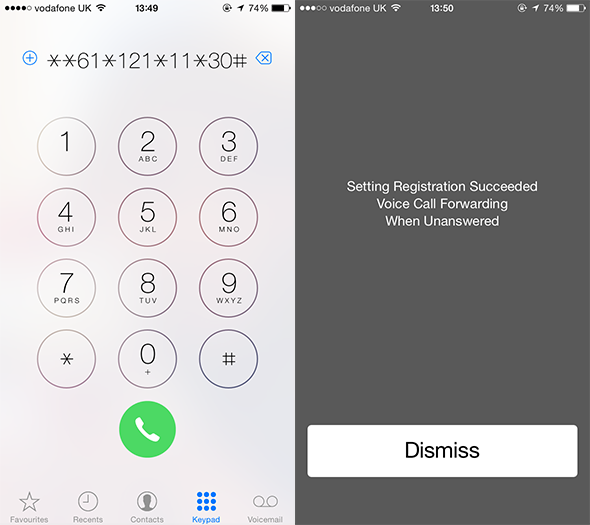
- Vänta på meddelandet " Aktivering av inställning lyckades ," och ringtiden kommer att förlängas till den angivna tiden i sekunder bredvid det 11-siffriga numret. Ringtiden i sekunder bör dock får inte vara längre än 40 sekunder.
Metod #2: Ställa in ringsignalens varaktighet med iTunes
iTunes är den mest kompatibla programvaran för att finjustera din iPhone, som du kan använda för att ställa in anpassade ringsignaler i upp till 40 sekunder genom att följa dessa steg.
Steg 1: Installera iTunes
Ladda ner och installera iTunes på din Windows eller macOS, starta den, klicka på "Fil," och klicka på "Öppna." Bläddra och lägg till låtar från ditt systemminne i iTunes-bibliotek .
Steg 2: Fastställande av varaktighet
Högerklicka på låten som du vill ställa in som ringsignal från iTunes-bibliotek Välj den "Hämta information" från popup-menyn, och ett nytt fönster visas på skärmen.
Gå till "Alternativ" Ställ in fliken start- och stopptid från 00:00 till 00:40 sekunder Markera kryssrutorna före timern och klicka sedan på "OK" knappen längst ned till höger i fönstret.
Steg 3: Konvertera fil till ringsignal
Välj den kortare versionen av låten från biblioteket efter att ha ställt in varaktighet och gå till Fil> Konvertera> Skapa AAC-version. Klicka på "Ja" i popup-fönstret för att bekräfta och fortsätta med konverteringen.
En kortare version av din låt kommer att sparas i Sångbibliotek Högerklicka på kort sångfil och välj "Visa i Windows Utforskare."
Mappen med ringsignalfilen öppnas i ett nytt fönster. Kopiera filen från mappen och klistra in den på Skrivbord Högerklicka på filnamnet och klicka på "Byt namn på" för att ändra m4a förlängning till m4r .
Steg 4: Ställa in ringsignal på iPhone
Anslut iPhone till din dator med hjälp av en datakabel och vänta på iTunes till synkronisering med enheten. Tryck på enhetens ikon i iTunes och gå till "Sammanfattning" Kontrollera fliken "Manuell hantering av musik och video" och tryck på "Tillämpa" för att spara inställningarna.
Se även: Varför är inte tangentborden i alfabetisk ordning?Välj den "Toner" Dra och släpp alternativet m4r ringsignalfilen i "Toner" och tryck på knappen "Synkronisera" alternativet på iTunes startskärm Gå till din iPhone Inställningar> Ljud & Haptik> Ljud och tryck på den nya låtfilen för att ange den som din ny ringsignal .
Du har nu ställt in en anpassad ringsignal på din iPhone för längre än den förinställda (20 sekunder) varaktigheten.
Sammanfattning
I den här guiden om hur lång en ringsignal kan vara på iPhone guidade vi dig med flera metoder för att ändra ringsignalens varaktighet på din telefon med den ursprungliga iTunes-programvaran.
Vi angav också beroendet av operatör och programvara som begränsar ringsignalen. Vi hoppas att våra riktlinjer var lätta att följa och till hjälp för att förlänga ringsignalen på din iPhone.
